家電製品やキッチン用品などを購入する際、製品の使い方や機能を理解するために取扱説明書は欠かせません。
しかし、使い始めてからはほとんど目を通さないことも多いのではないでしょうか。
私自身も、「収納するのにスペースが必要で邪魔」と感じながらも、「必要になった時にはすぐに確認したいので取り出しやすい場所に保管しておく」というジレンマを抱えていました。
そのようなジレンマを解消するのが、スマホアプリ「トリセツ」です。このアプリは、さまざまな製品の取扱説明書をスマホで簡単に閲覧できる無料サービス。
アプリ「トリセツ」を利用すれば、取扱説明書をスマホで一元管理できるだけでなく、エラーコードなどの検索機能も充実します。
この記事では、
スマホアプリ「トリセツ」のメリット・デメリット、登録方法から使い方までを詳しく解説します。
ぜひ参考にしてください。あなたの生活が便利になること間違いなしです。
アプリ「トリセツ」のメリットとは?
「トリセツ」を使うと、どのようなメリットがあるのでしょうか。ここでは、主なものを紹介します。
取扱説明書を一元管理できる
「トリセツ」を使えば、かさばる取扱説明書をスマホで一元管理できます。いつでもどこでも必要な情報を手軽に閲覧できます。例えば、あまり交換しない部品の取り付け方が分からなくなっても、スマホで交換の仕方を見ることができます。
収納スペースの節約
取扱説明書をよく利用するところに保管する必要がなくなり、スペースを有効活用できます。例えば、引き出しの手前に取扱説明書を入れるのではなく、あまり使用しない他のものと一緒に部屋の奥に収納しておくことができます。
簡単な製品登録
製品の型番やバーコードを入力・読み取りするだけで、製品をアプリに登録できます。一度登録すれば取扱説明書を探す手間も省けます。例えば、テレビの型番を入力するだけでテレビの取扱説明書や・登録時期(購入時期)が表示されます。
検索性の充実
製品が動作不良を起こした際、紙の取扱説明書だと、目次などを利用して該当ページを探す必要があります。しかし、「トリセツ」ではエラーコードや不具合内容で検索することができます。エラーコードとは、製品の不具合内容を表した数字や記号のことで、製品の画面やパネルに表示されます。
エラーコードで検索すると、必要な情報に素早くたどり着くことができます。
例えば、洗濯機のエラーコードを入力すると、原因や対処法が載っているページに移動します。これにより、製品のトラブルを早く解決できます。
アプリ「トリセツ」のデメリットとは?
「トリセツ」を使うと、どのようなデメリットがあるのでしょうか。ここでは、主なものを紹介します。
型番が見つからない場合がある
一部の製品では型番が見つからないことがあります。登録がない商品の場合は、メーカーサイトや紙の取扱説明書で情報を確認する必要があります。
インターネット接続が必要
スマホがインターネットに接続できない場合、閲覧できません。その場合は、Wi-Fiやモバイルデータを利用するか、事前に取扱説明書をダウンロードしておく必要があります。
デメリットは、メリットに比べて小さなものですが、注意しておきましょう。
また「トリセツ」で管理できるからといって取扱説明書を捨てるのはNGです。取扱説明書を捨てると製品を買取してもらう際に不利になる可能性があったり、保証書がついているものもあります。保証書を失くすと、保証期間内でも修理や交換が有償になる場合もあります。
ですから、念のため紙の取扱説明書を部屋の奥でいいので保管しておくことをおすすめします。
アプリ「トリセツ」の使い方解説
アプリ「トリセツ」の導入の仕方・機器登録の仕方・閲覧方法を解説します。
アプリ「トリセツ」の追加と新規ユーザー登録
「トリセツ」を使い始めるためには、アプリの追加と新規ユーザー登録は必要です。
まずスマホのアプリストア(Google PlayやApp Store)で「トリセツ」を検索し、アプリ追加をします。
次に新規ユーザー登録を行っていきます。AppleやGoogleアカウントでの登録も可能ですが、今回はメールアドレスを使ってユーザー登録していきます。
手順は以下の通りです。
アプリ「トリセツ」の機器登録方法と表示される情報
「トリセツ」の使い方を詳しく解説していきます。取扱説明書の検索方法や登録手順などを理解して、スムーズに活用しましょう。
アプリ「トリセツ」での取扱説明書の登録方法は2種類あります。
- 型番・商品名で検索して登録
- パッケージのバーコードをスキャンして登録
製品を登録すると、その製品の取扱説明書や公式サイトなどの製品情報が表示されます。
また、ユーザー自身で購入日や保証期間などを登録することができます。
事前登録しておけば一目で保証期間で対応できるかの確認も可能です。
以上で、アプリ「トリセツ」の使い方は完了です。
登録した取扱説明書の閲覧方法
アプリを表示すると登録した製品の一覧が表示されます。
一覧の中から対象の製品を選択し、「取扱説明書」をタップすると取扱説明書を読むことができます。
製品が多くなった場合は、「並び替え・絞り込み」を使って一覧表示を切り替えることもできます。
利用できる並び替え・絞り込み項目は全部で6つあります。
| 並び替え項目 | 項目内容 | 設定 |
|---|---|---|
| 登録日順 | 製品をアプリに登録した日付 | 自動設定 |
| カテゴリー順 | 製品の種類や分類 (例:「AV機器」「PC・スマホ」 | 自動設定 |
| メーカー順 | 製品を製造した会社の名前 (例:「APPLE」「パナソニック」 | 自動設定 |
| グループ順 | ユーザーが自由に設定できるカスタムラベル (例:「自分用(所持者)」「冬物(用途)」 | 手動設定 |
| 購入日順 | 製品を購入した日付 | 手動設定 |
| 閲覧履歴順 | 直近に参照した機器 | 自動設定 |
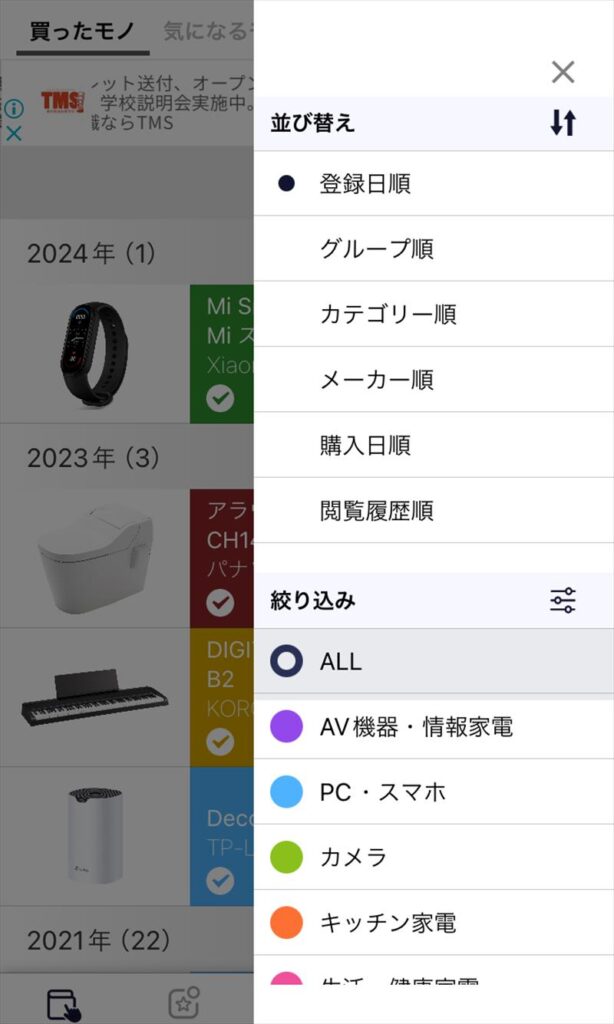
これらの項目を使って、製品一覧を並び替えたり、絞り込んだりすることができます。
多くの製品の中からでも必要な情報を素早く見つけることができるので製品が増えても安心です。
まとめ
本記事では、取扱説明書をスマホで一元管理できるアプリ「トリセツ」について紹介しました。
アプリ「トリセツ」の使い方はとってもシンプル。アプリをダウンロードして、新規登録を済ませたら、あとは製品を登録するだけ。
不具合などが起きてもサッと閲覧できて、収納スペース節約や探す手間を省くことに役立ちます。
これで、取扱説明書の管理もラクラク。あなたの生活が便利になること間違いなしです!









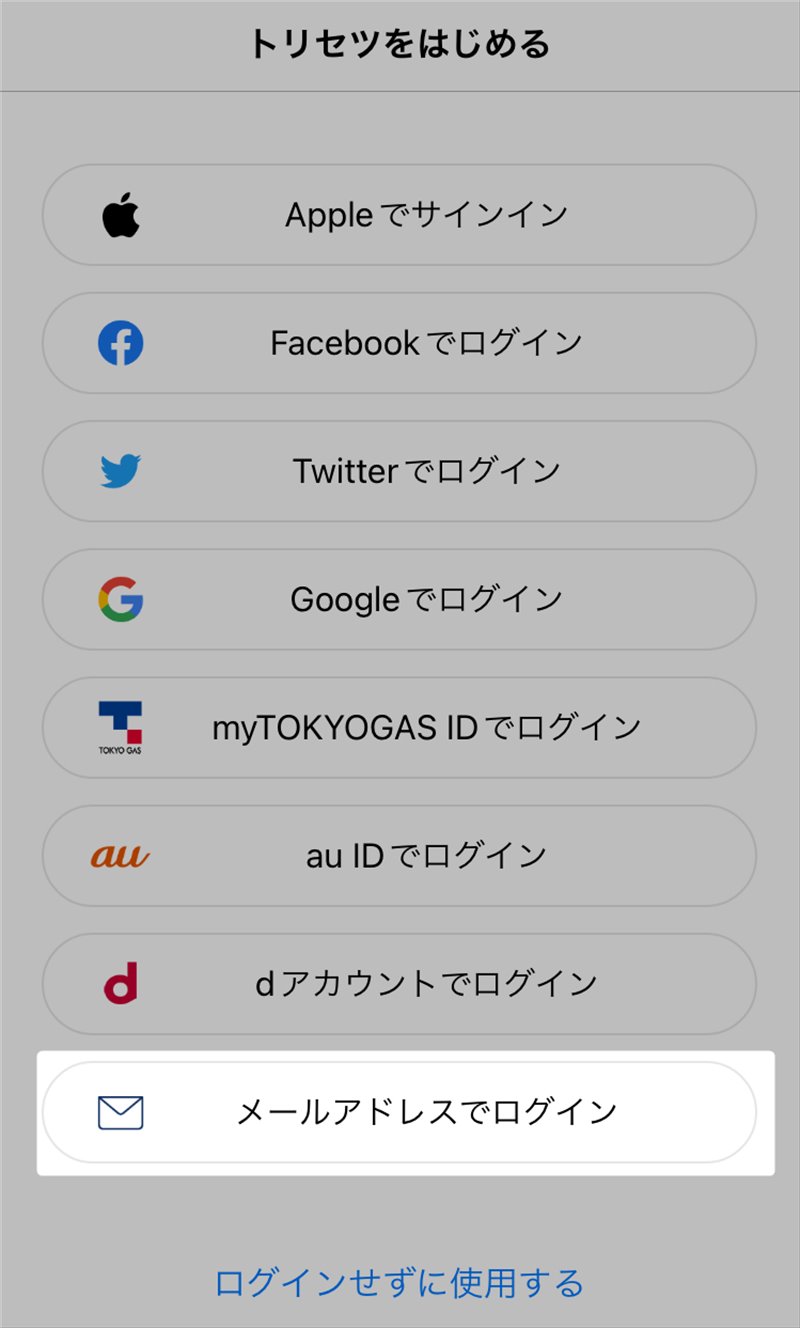

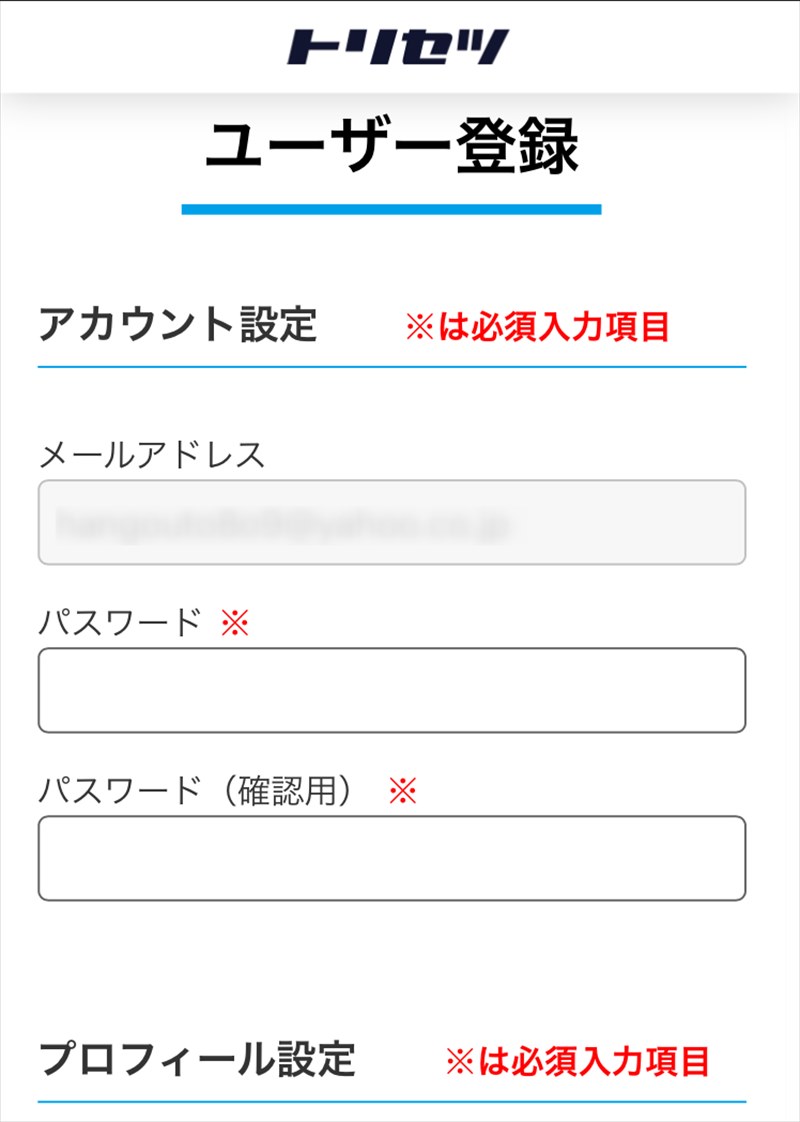
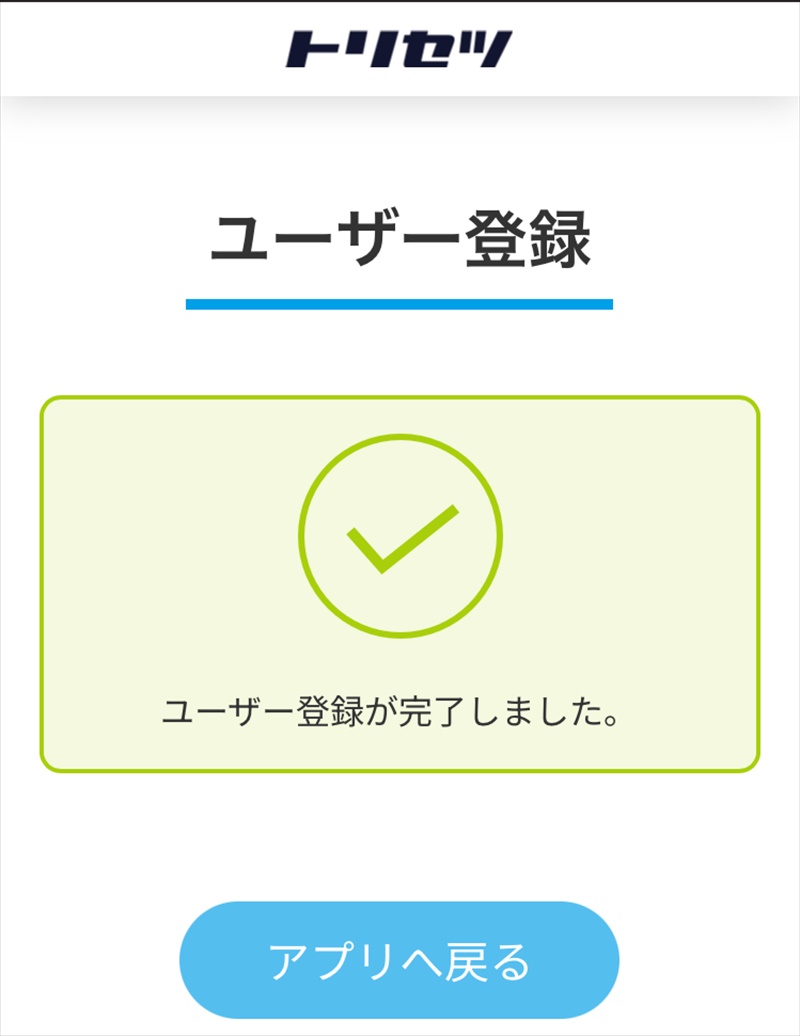
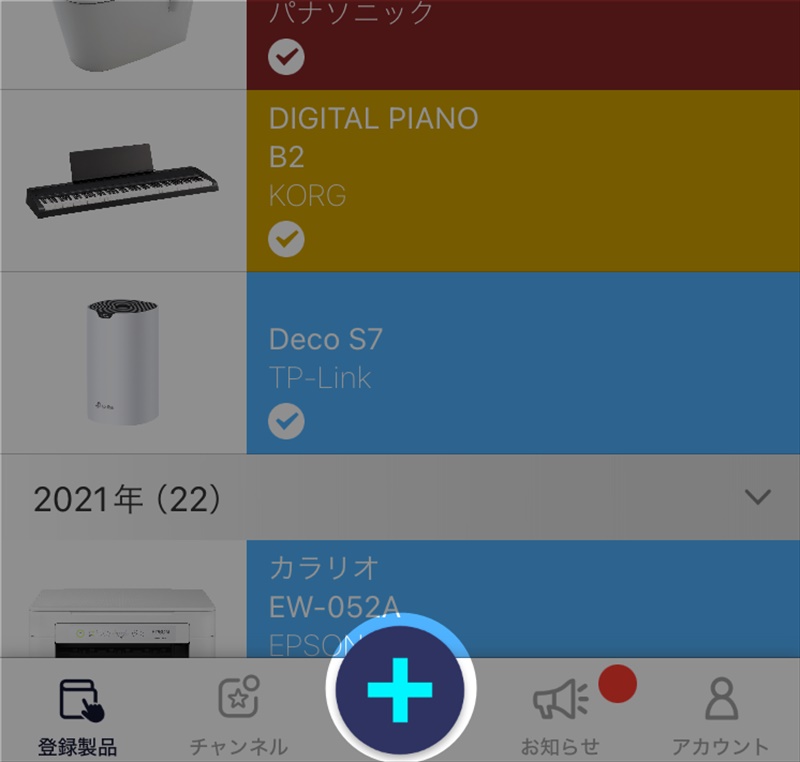
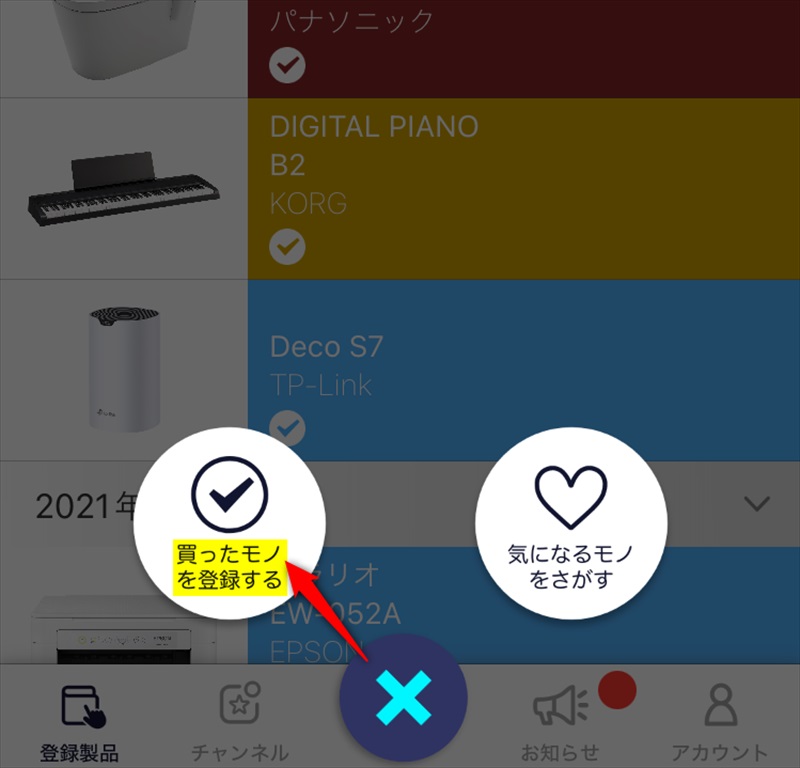

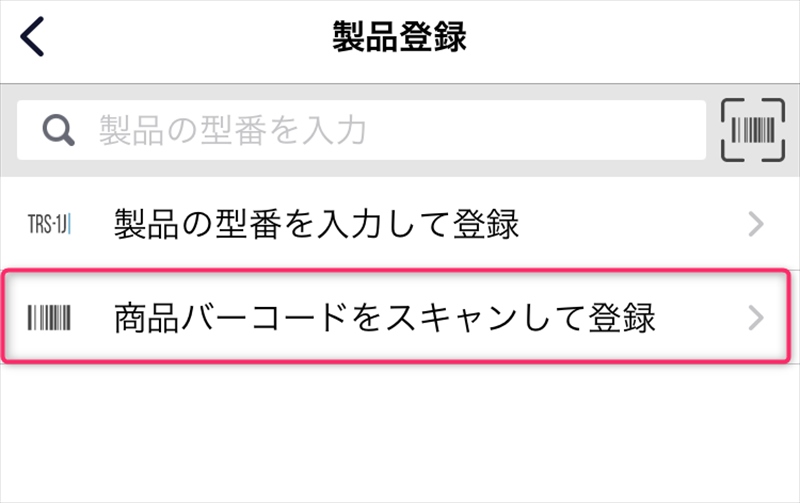
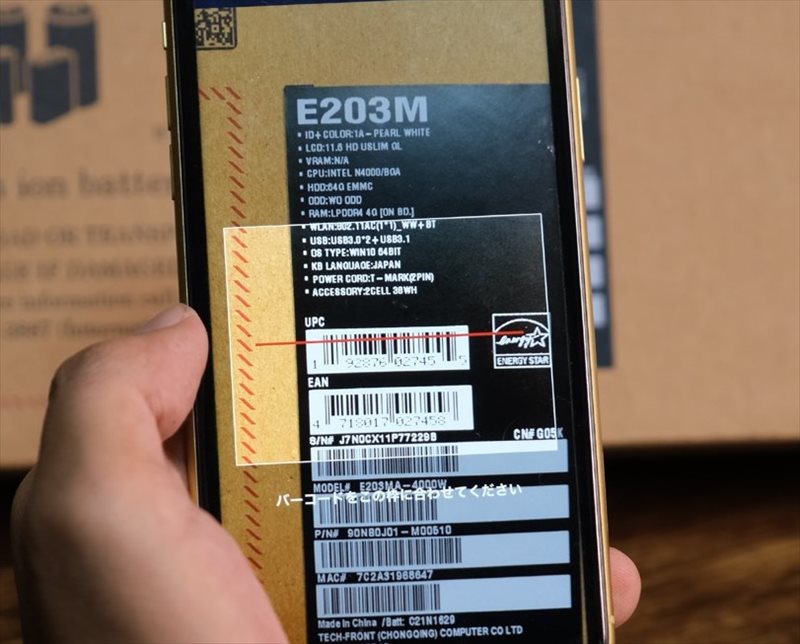
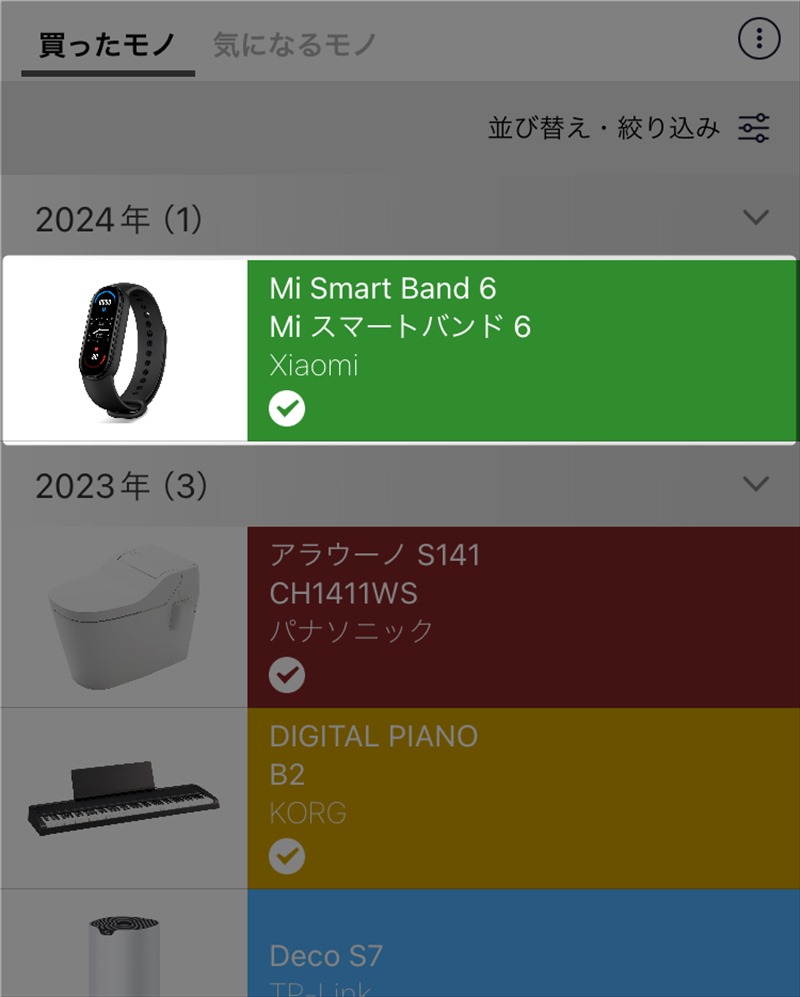
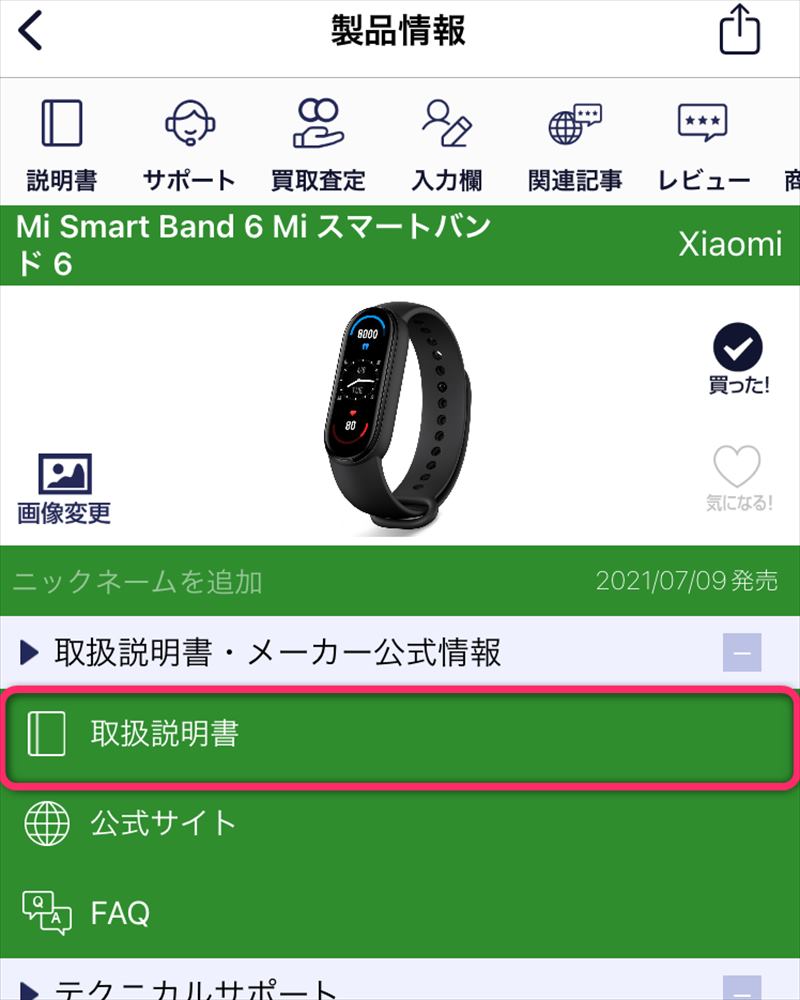



コメント